Windows 11의 Windows Widgets에서 뉴스를 제거하는 방법은 무엇입니까?
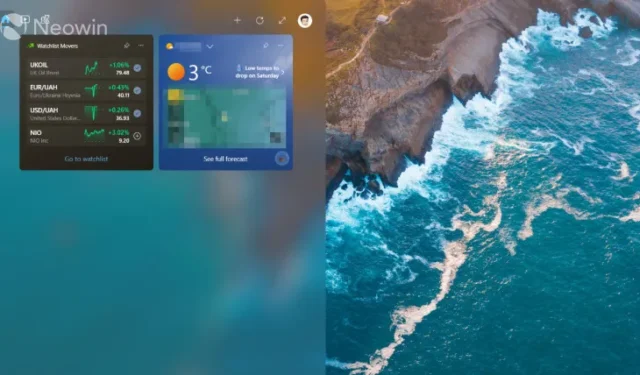
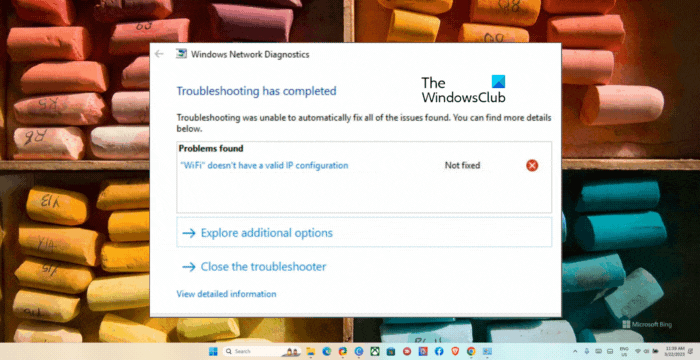
Windows 11 사용자의 가장 인기 있는 요청 중 하나는 Windows Widgets에서 뉴스를 제거하는 기능인데, 이는 주로 MSN이 사용자를 읽게 하려고 하는 것 때문입니다. Microsoft의 공식 스크린샷과 프로모션 자료는 Widgets를 신뢰할 수 있는 출처의 게시물이 있는 흥미로운 공간으로 묘사합니다. 그러나 Thanos가 말했듯 이 “현실은 종종 실망스럽습니다.” “남편 둘 있는 미국 여성이 더 많은 남자를 원하는 이유”(wtf), “인형과 약혼한 남자가 셋째 아이의 탄생을 알린다”(double wtf) 등.
그리고 그것은 단지 어리석은 타블로이드가 아닙니다. Tom’s Hardware 에서 발견한 바와 같이 Microsoft의 알고리즘이 홍보하는 콘텐츠는 종종 오해의 소지가 있거나 심지어 유해합니다. 사용자가 그것을 제거하고 싶어하는 것은 놀라운 일이 아닙니다. Windows 11에는 이 문제에 대한 한 번의 클릭 솔루션이 없지만 한 가지 요령이 위젯 영역을 지우는 데 도움이 될 수 있습니다.
Windows 위젯에서 뉴스를 비활성화하는 방법은 무엇입니까?
이 과정은 약간 지루하고 클릭을 많이 해야 하므로 여유 시간이 있을 때 시도하고 좋아하는 팟캐스트를 들으면 과정이 덜 비참해집니다(우발적인 클릭에 대비하세요). .
이 방법은 피드에서 선택한 뉴스 소스를 제거하는 옵션에 의존합니다. 이론적으로 모든 소스를 숨기면 Windows Widgets가 원래 있어야 했던 것처럼 위젯만 표시해야 합니다.
- Windows 위젯을 열고 오른쪽 상단 모서리에 있는 프로필 아이콘을 클릭합니다.
- 관심분야 관리 를 클릭합니다 . 링크를 클릭하면 Microsoft 시작 포털로 이동하고 관심사를 지정하라는 메시지가 표시됩니다. 선호도와 가장 일치하는 주제를 하나 또는 두 개 선택하십시오. 이렇게 하면 피드를 더 견딜 수 있게 만드는 데 도움이 됩니다.
- Windows Widgets를 다시 열고 새로 고침을 클릭합니다.
- 눈 아이콘이 있는 버튼을 클릭하고 이 소스에서 기사 숨기기를 선택합니다 .
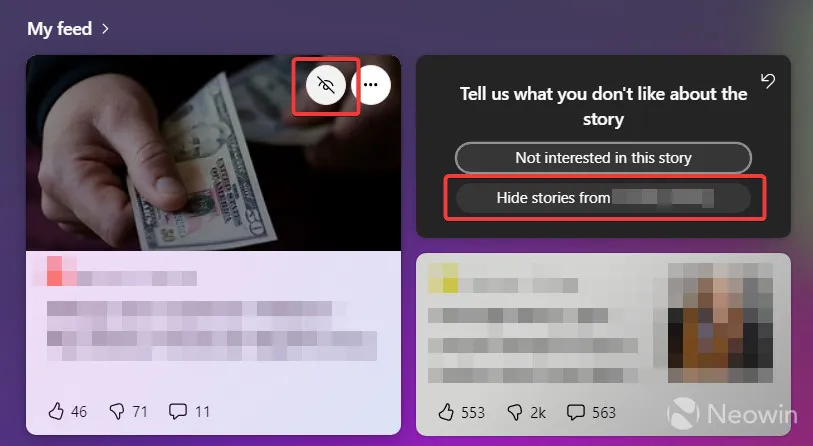
- Windows에서 새 스토리 제공을 중지할 때까지 4단계를 반복합니다.
- 컴퓨터를 다시 시작하고 Windows 위젯을 엽니다.
물론 이것은 완벽하지 않습니다. 그러나 현재로서는 Microsoft가 데스크톱에 위젯을 배치하거나 뉴스를 비활성화하도록 허용하기 전에 Windows 위젯을 사용할 수 있게 만드는 유일한 방법인 것 같습니다. 거주 지역에 따라 모든 소스를 제거하는 데 시간이 오래 걸릴 수 있으며 일부 웹사이트가 다시 나타날 수 있습니다. 이 경우 위의 단계를 반복하면 됩니다.


답글 남기기